发布时间:2021-06-02 11: 21: 20
相信小伙伴在编辑代码的时候,都会有按Tab键实现自动代码补全的习惯,这样不仅加快写代码的速度,还会减少代码拼写的错误率。UltraEdit v28.0 (Win系统)也提供了这样的功能,我们一起来看看吧。
在UltraEdit工具栏中的“高级”选项中找到“设置”(图1),点击编辑器一栏中的“智能提示/高级”,勾选“使用按键完成”中的Tab和Enter,这样我们就可以通过Tab键快速生成代码。
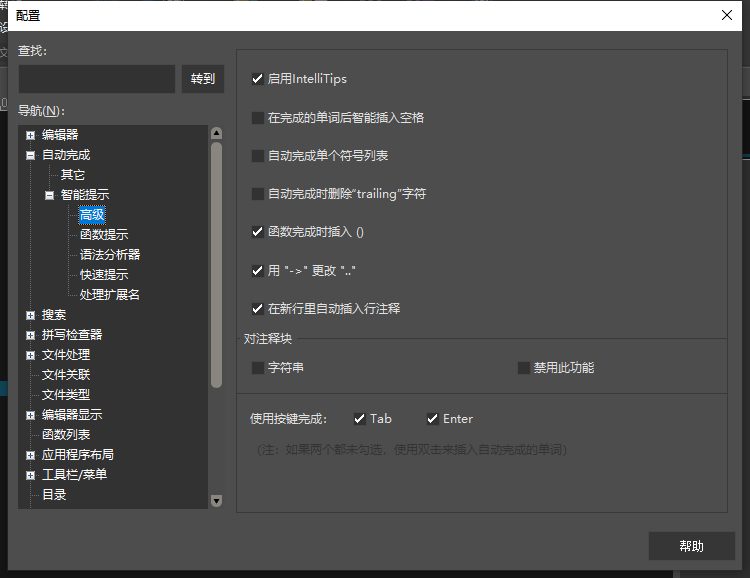
这里勾选“启用IntelliTips”,“函数完成时插入()”,“用‘->’更改‘..’和“在新行里自动插入行注释”。对于正常编程来说,这些已经足够,而且能够大大提升编码效率。
其中“函数完成时插入()”,则在键入一个函数后跟一个空格时,将自动插入“()”。
“用‘->’更改‘..’”,键入“ ..”将在任何文件中产生“->”,这个选项在编写C++或者PHP代码等等需要用到“->”的时候非常高效。
“在新行里自动插入行注释”,也就是说写单行注释的时候,按“Enter”换行的时候,会自动继续添加注释。

以写python代码为例子,点击菜单栏上方的“编码”,在“语言类型查看方式:”上选择python格式,如下图所示。
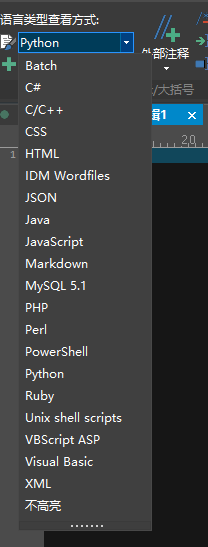
然后在新建一个文档,当输入print时,系统智能代码提示,出现下方提示,大大提高写代码效率。
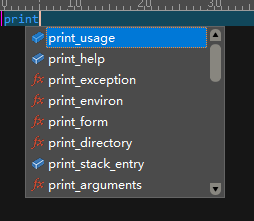
下面这段C++代码,除去头文件和注释,代码的主体部分包括void函数,float类型定义和for循环,UltraEdit让我们在几秒内全部快速输出。
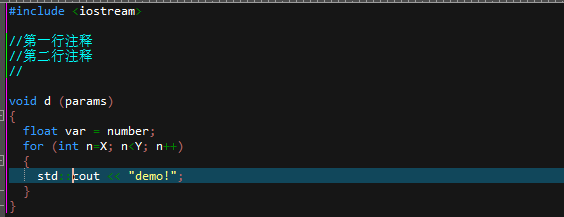
当我们键入void函数的时候,一个函数体直接出现,同时d和params是可以自定义,也可以按照默认的格式,然后写float的时候, “float var = number;”出现了,同理for循环也是智能完成的。
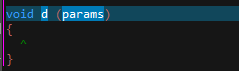
以上就是如何在window10系统中使用UltraEdit文本编辑器实现智能代码完成的方法,希望对你有帮助。
作者:木木子
展开阅读全文
︾
读者也喜欢这些内容:

为什么使用UE编辑器会出现应用错误,Ultraedit应用程序错误怎么办
在现代的数字时代,文本编辑器是计算机用户不可或缺的工具之一。UltraEdit(UE)作为一款备受欢迎的文本编辑器,为用户提供了丰富的功能和出色的编辑体验。然而,有时用户可能会遇到应用程序错误的问题,这不仅影响了工作效率,还让人感到困扰。本文将深入研究为什么使用UE编辑器会出现应用错误,Ultraedit应用程序错误怎么办。同时,我们还将分享一些防止UE编辑器报错的实用技巧,以确保你的编辑体验始终顺畅无阻。...
阅读全文 >

ultraedit怎么可以调成折叠代码功能,为什么编程的时候需要折叠代码
在编程的世界中,高效的代码编辑器是程序员的得力助手。UltraEdit(以下简称UE)作为一款备受程序员青睐的编辑工具,提供了众多功能,其中折叠代码功能备受关注。本文将深入探讨如何启用UE的折叠代码功能,以及折叠代码在编程过程中的重要性。编程不再是繁琐的任务,通过合理利用UE的功能,您将事半功倍。...
阅读全文 >

怎么将UltraEdit-32转换为excel格式,怎么把UE文件导出为表格
在日常工作中,UltraEdit-32常被用作文本编辑和代码编写,但它的用途远不止这些。很多人可能不知道,这款编辑器还具备将文本数据转换为Excel表格的能力,而且操作十分简便。接下来,本文将详细解析怎么将UltraEdit-32转换为excel格式,怎么把UE文件导出为表格的内容。...
阅读全文 >

UltraEdit、Editplus、EmEditor有什么区别,为什么会推荐使用UltraEdit
在数字化时代,文本编辑器成为各行各业专业人士和创作者不可或缺的工具之一。无论你是个码农、写作家,还是各行各业的大神,你都需要一个高效、功能强大的文本编辑器来处理你的文字、代码和数据。在这个领域,UltraEdit、Editplus和EmEditor都是炙手可热的选择。今天,咱们就深入挖掘一下UltraEdit、Editplus、EmEditor有什么区别,还要告诉你为什么会推荐使用UltraEdit。...
阅读全文 >